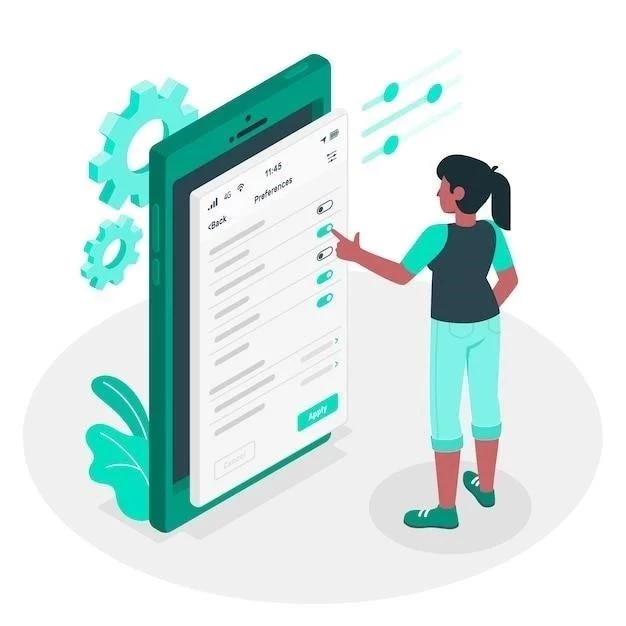La corrección automática, una característica que pretende facilitar la escritura en dispositivos Android, a veces puede ser más un obstáculo que una ayuda. Si te encuentras constantemente luchando contra las sugerencias de palabras erróneas o si simplemente prefieres tener un control total sobre tu escritura, deshabilitar la corrección automática puede ser la solución.
Este artículo te guiará a través de los pasos necesarios para desactivar la corrección automática en tu dispositivo Android, independientemente del teclado que estés utilizando. Aprenderás a deshabilitar la autocorrección, las sugerencias de palabras y otras funciones de predicción de texto, permitiéndote escribir con total libertad.
¿Por qué deshabilitar la corrección automática?
Aunque la corrección automática puede ser útil para corregir errores tipográficos menores, existen varias razones por las que podrías querer deshabilitarla⁚
- Sugerencias incorrectas⁚ La corrección automática a veces puede interpretar mal las palabras, especialmente en nombres propios, términos técnicos o jerga. Esto puede resultar en errores frustrantes y una escritura ineficiente.
- Interferencia con la creatividad⁚ La corrección automática puede limitar la creatividad al sugerir solo palabras comunes y evitar que experimentes con nuevas formas de expresión.
- Control total sobre la escritura⁚ Algunos usuarios simplemente prefieren tener un control total sobre su escritura y no desean que el dispositivo interfiera con sus elecciones.
- Problemas de accesibilidad⁚ Para personas con ciertas discapacidades, la corrección automática puede ser un obstáculo en lugar de una ayuda.
Cómo deshabilitar la corrección automática en Android
Los pasos para deshabilitar la corrección automática varían ligeramente según el teclado que estés utilizando. Aquí te presentamos una guía paso a paso para los teclados más populares⁚
1. Teclado Gboard (Google)
Gboard es el teclado predeterminado en muchos dispositivos Android. Para deshabilitar la corrección automática en Gboard, sigue estos pasos⁚
- Abre la aplicación de configuración de tu dispositivo.
- Busca “Idioma e introducción de texto” o “Sistema y actualizaciones”. El nombre exacto puede variar según el fabricante de tu dispositivo.
- Selecciona “Teclado virtual” o “Teclado Gboard”.
- Activa la opción “Corrección automática”. La opción puede estar ubicada en la sección “Corrección” o “Sugerencias”.
- Opcional⁚ También puedes deshabilitar las “Sugerencias de palabras” y “Predicción de texto” en la misma sección.
2. Teclado SwiftKey
Si estás utilizando SwiftKey, puedes deshabilitar la corrección automática de la siguiente manera⁚
- Abre la aplicación SwiftKey.
- Ve a “Ajustes” o “Configuración”.
- Selecciona “Escritura”.
- Desactiva la opción “Corrección automática”.
- Opcional⁚ También puedes deshabilitar “Sugerencias de palabras” y “Predicción de texto” en la misma sección.
3. Teclado Samsung
El teclado Samsung, que se encuentra en los dispositivos Samsung Galaxy, también permite deshabilitar la corrección automática⁚
- Abre la aplicación de configuración de tu dispositivo.
- Busca “Idioma y entrada”.
- Selecciona “Teclado Samsung”.
- Desactiva la opción “Corrección automática”.
- Opcional⁚ También puedes deshabilitar “Sugerencias de palabras” y “Predicción de texto” en la misma sección.
4. Teclados personalizados
Si estás utilizando un teclado personalizado, como Fleksy o Swype, los pasos para deshabilitar la corrección automática pueden variar. Generalmente, puedes encontrar las opciones de configuración dentro de la aplicación del teclado. Busca opciones como “Corrección automática”, “Sugerencias de palabras”, “Predicción de texto” o similares.
Consejos adicionales
Aquí tienes algunos consejos adicionales para controlar la corrección automática en tu dispositivo Android⁚
- Reinicia tu dispositivo⁚ A veces, un simple reinicio puede solucionar problemas con la corrección automática.
- Verifica las actualizaciones⁚ Asegúrate de que tu dispositivo y el teclado que estás utilizando estén actualizados a la última versión. Las actualizaciones pueden incluir mejoras en la corrección automática.
- Ajusta la configuración de idioma⁚ Si estás utilizando varios idiomas, asegúrate de que la configuración de idioma esté configurada correctamente para obtener las mejores sugerencias de palabras.
- Utiliza la opción “Ignorar”⁚ Si la corrección automática sugiere una palabra incorrecta, puedes utilizar la opción “Ignorar” para evitar que la sugiera de nuevo en el futuro.
Conclusión
Deshabilitar la corrección automática en tu dispositivo Android te permite tener un control total sobre tu escritura. Puedes evitar errores frustrantes, expresar tu creatividad sin restricciones y disfrutar de una experiencia de escritura más personalizada. Sigue los pasos proporcionados en este artículo para deshabilitar la corrección automática en tu teclado preferido y disfruta de una experiencia de escritura más fluida y precisa.